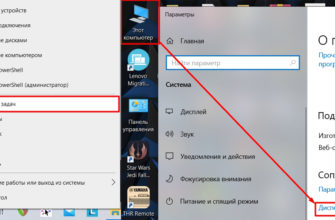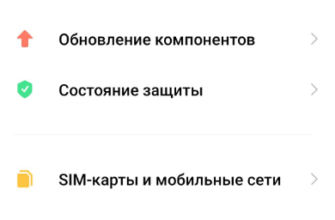В целом подключиться к интернету через Bluetooth на ноутбуке не составит труда. Это альтернативное решение для тех случаев, когда не получается установить беспроводное соединение через Wi-Fi или с ним есть проблемы. Принцип раздачи интернета в этом случае аналогичен: когда ноутбук подключен к сети, к нему могут подключаться смартфоны, планшеты и другие устройства с Bluetooth-модулем.
Единственное, что нужно сделать перед раздачей, это установить драйвера Bluetooth, если они отсутствуют. В большинстве случаев производитель предоставляет компакт-диск с драйверами и другим программным обеспечением для работы с ноутбуком. Хотя стандартная прошивка ОС может работать (проверено на некоторых моделях Dell с установленными Windows и Ubuntu Linux). В крайнем случае можно просто зайти на официальный сайт производителя и скачать необходимые драйвера.
Заранее следует отметить, что раздача по Bluetooth возможна как через компьютер, так и через смартфон. Поэтому ниже будут рассмотрены оба метода.

Настройка ПК для запуска раздачи
Раздача интернета с компьютера по Bluetooth настраивается достаточно быстро. Хотя инструкция может показаться большой, достаточно один раз выполнить настройку, чтобы запомнить ее принцип.
Итак, как раздать интернет по Bluetooth с ноутбука? Вот список шагов, которые необходимо выполнить:
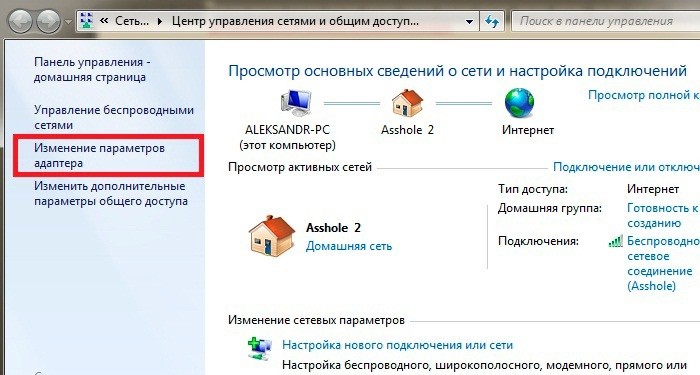
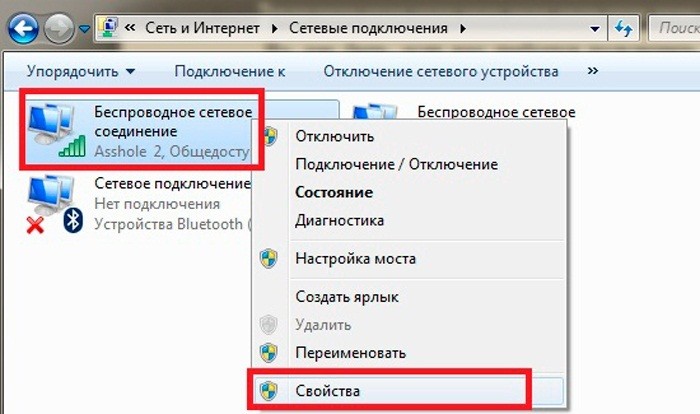
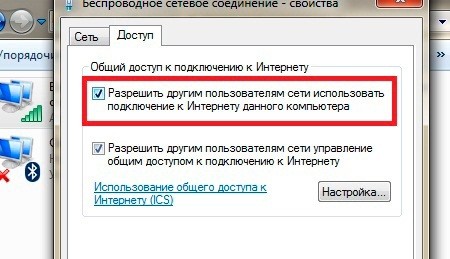
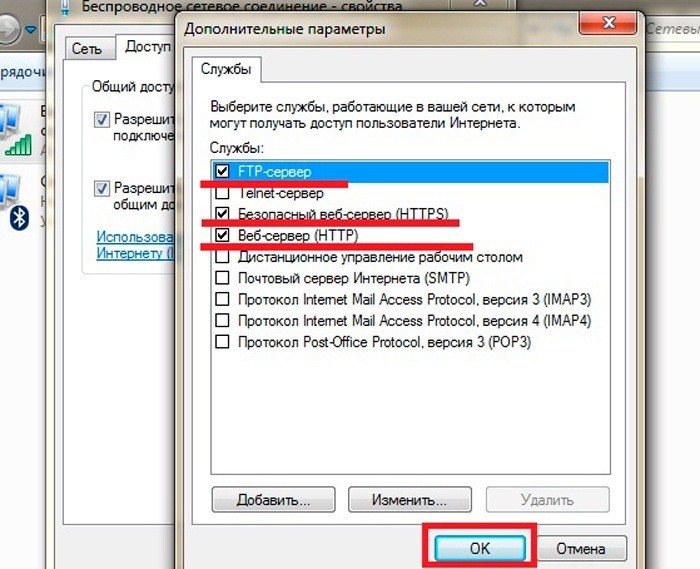
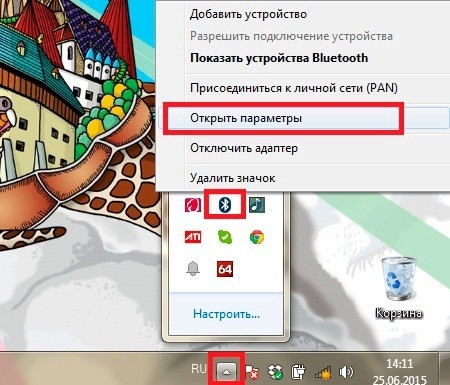
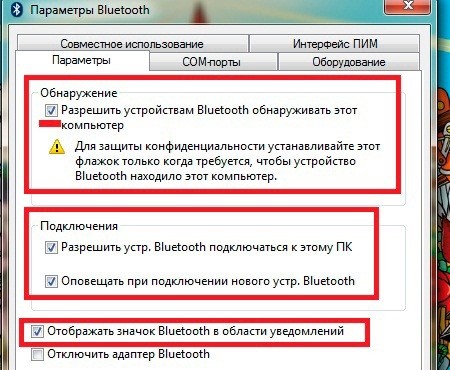
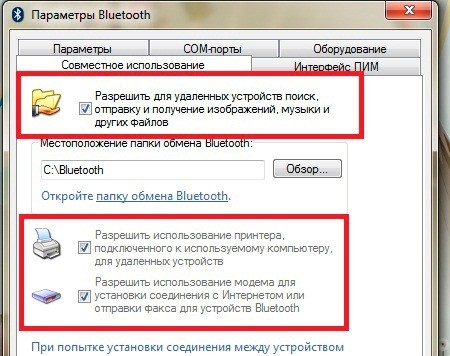
Теперь, чтобы подключить раздачу интернета на ноутбуке по Bluetooth, достаточно сохранить изменения, нажав кнопку ОК. Передача данных будет доступна на любом устройстве, которое подключается к компьютеру через Bluetooth.
Учитывая особенность Windows, где не всегда есть возможность быстро настроить, сторонние разработчики предлагают свои решения. Например, вы можете установить приложение BlueSoleil для достижения того же результата. Однако это условно-бесплатное ПО, и вам необходимо приобрести его, чтобы распространять. Тем не менее, вы также можете найти бесплатные продукты в Интернете.
Смартфон как точка раздачи интернета
Подробно о том, как раздать интернет по Bluetooth с Android на ПК, рассказывается в следующем видео:
В случае, если вам нужно использовать телефон в качестве точки доступа, настройка сводится к минимуму действий. Достаточно открыть настройки смартфона, найти опцию «Bluetooth» и активировать ее. Затем просто установите флажок рядом со строкой «Обнаружение». Это позволит другим устройствам найти ваш телефон и выполнить сопряжение с ним.
Рассмотрим подключение более подробно:
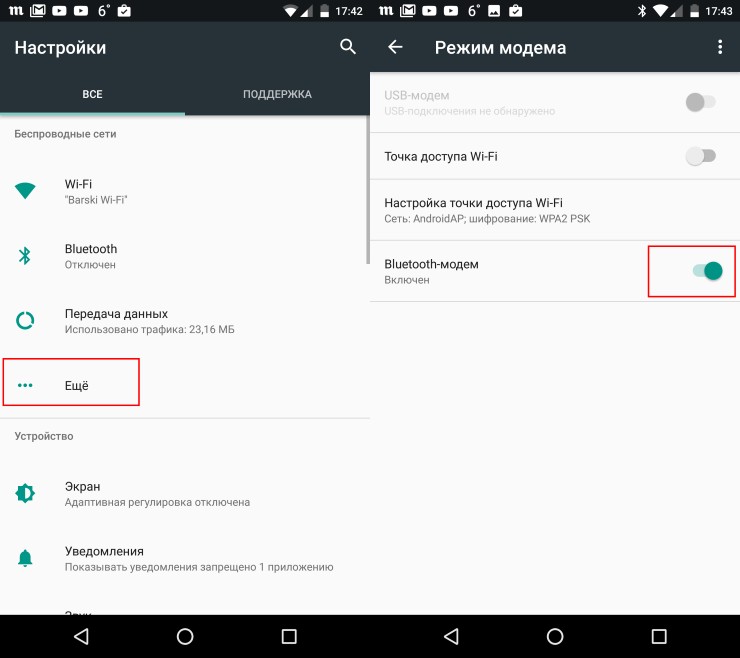
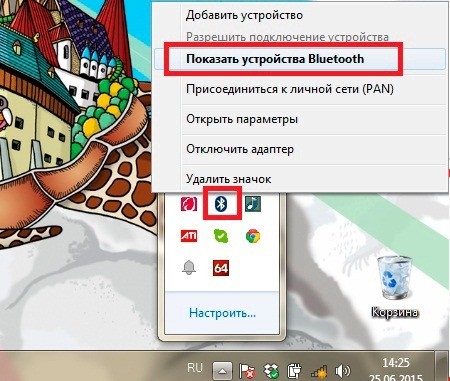
Эти простые действия позволяют подключиться к интернету на ноутбуке по Bluetooth, используя для этого мобильное устройство. А если у вас что-то не работает, опишите свою проблему в комментариях, и ребята вам обязательно подскажут.